WebGL如何操作json與echarts圖表
這次帶給大家WebGL怎麼操作json與echarts圖表,WebGL操作json與echarts圖表的注意事項有哪些,下面就是實戰案例,一起來看一下。
突然有個想法,如果能把一些用到不同的知識點放到同一個介面上,並且放到一個盒子裡,這樣我如果要看什麼東西就可以很直接顯示出來,而且這個盒子一定要能打開。我用HT實現了我的想法,程式碼一百多行,這麼少的程式碼能實現這種效果我覺得還是牛的。
先來看看效果圖:

這個範例最基礎的就是最外層的盒子了,所以我們先來看看如何實現它:
var box = new ht.CSGBox(); dataModel.add(box);
用HT可以很輕易地實作這個盒子,在HT中封裝了很多基礎圖元類型,我們經常用到的ht.Node也是其中一個,這樣我們可以不用反覆地寫相同的程式碼來完成基礎的實作。
這個範例中用的封裝好的基礎圖元是ht.CSGBox,一個盒子模型,可以參考HT for Web 建模手冊,我們在手冊中可以看到,在CSGBox中我們只能操作這個盒子的各個面,如果你想要自己設定一些特殊的功能,只需要操作ht.Style(HT for Web 風格手冊)即可。
要實現在盒子上的一個面上新增貼圖,我能想到的只有HT封裝的ht.Default.setImage函數了。
這邊我實作的方法是參考HT的editor來運作的,重新宣告一個graphview元件和一個datamodel資料模型,然後透過ht.Default.xhrLoad方法呼叫json,在方法中用ht.Default .parse將text轉成json格式,然後反序列化將json裡面的內容展現成可視化的介面,再設定動畫,再立即刷新用到這個json的介面,否則就算設定了動畫,畫面也不會改變。
ht.Default.xhrLoad('displays/demo/pump.json', function(text){
const json = ht.Default.parse(text);
pumpDM.deserialize(json);
var currentRotation = 0;
var lastTime = new Date().getTime();
setInterval(function(){
var time = new Date().getTime();
var deltaTime = time - lastTime;
currentRotation += deltaTime * Math.PI / 180 * 0.3;
lastTime = time;
pumpDM.getDataByTag('fan1').setRotation(currentRotation);
pumpDM.getDataByTag('fan2').setRotation(currentRotation);
box.iv();
// g3d.iv();这边也可以刷新g3d,但是局部刷新更省
pumpGV.validateImpl();
}, 10);
}, 10);這時候我不能把pumpGV和g3d都加到底層p上,而且我的意圖是把pumpGV加到g3d中的CSGBox中的一面上,所以為了讓pumpGV顯示出來必須設定pumpGV的寬高,而這個寬高必須比我json畫出來的圖佔的面積要大,不然顯示不完整。如果想看這個寬高對顯示的影響,可以自己改改看來玩玩。
pumpGV.getWidth = function() { return 600;}
pumpGV.getHeight = function(){ return 600;}
pumpGV.getCanvas().dynamic = true;//设置这个是为了让canvas能动态显示echarts圖表的顯示也是很基礎的,只要再加上 canvas.dynamic = true,並且即時刷新gv即可。
最後,只需要將這兩個回傳的canvas傳入ht.Default.setImage中即可:
ht.Default.setImage('echart', charts(option));
ht.Default.setImage('pump', pumpGV.getCanvas());ht.Default.drawImage函式產生新的圖其實就是在canvas上畫圖,所以我們只要把我們已經畫好的canvas傳到ht.Default.setImage就可以產生圖片了。
有一點需要改進的,我們可以看到盒子上的線段,圖形,文字週邊都有一圈的鋸齒,因為我們在設定字體時,同時設定了半透明,在處於半透明的情況下「blend」樣式會被關閉,這時候我們就沒法控制樣式了,一般有透明度的時候需要將「all.transparent」設為true,
我們可以設定需要顯示的面的transparent : true即可。看下完成後的效果圖:
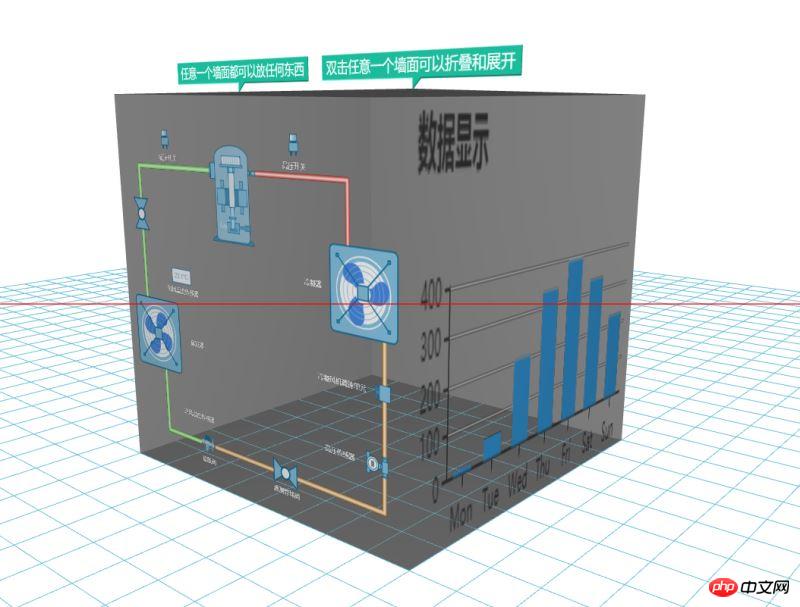
#相信看了本文案例你已經掌握了方法,更多精彩請關注php中文網其它相關文章!
推薦閱讀:
以上是WebGL如何操作json與echarts圖表的詳細內容。更多資訊請關注PHP中文網其他相關文章!

熱AI工具

Undresser.AI Undress
人工智慧驅動的應用程序,用於創建逼真的裸體照片

AI Clothes Remover
用於從照片中去除衣服的線上人工智慧工具。

Undress AI Tool
免費脫衣圖片

Clothoff.io
AI脫衣器

Video Face Swap
使用我們完全免費的人工智慧換臉工具,輕鬆在任何影片中換臉!

熱門文章

熱工具

記事本++7.3.1
好用且免費的程式碼編輯器

SublimeText3漢化版
中文版,非常好用

禪工作室 13.0.1
強大的PHP整合開發環境

Dreamweaver CS6
視覺化網頁開發工具

SublimeText3 Mac版
神級程式碼編輯軟體(SublimeText3)
 如何利用php介面和ECharts產生可視化的統計圖表
Dec 18, 2023 am 11:39 AM
如何利用php介面和ECharts產生可視化的統計圖表
Dec 18, 2023 am 11:39 AM
在今天數據視覺化變得越來越重要的背景下,許多開發者都希望能夠利用各種工具,快速產生各種圖表與報表,以便能夠更好的展示數據,幫助決策者快速做出判斷。而在此背景下,利用Php介面和ECharts函式庫可以幫助許多開發者快速產生可視化的統計圖表。本文將詳細介紹如何利用Php介面和ECharts庫產生視覺化的統計圖表。在具體實作時,我們將使用MySQL
 使用ECharts和Python介面繪製儀錶板的步驟
Dec 18, 2023 am 08:40 AM
使用ECharts和Python介面繪製儀錶板的步驟
Dec 18, 2023 am 08:40 AM
使用ECharts和Python介面繪製儀錶板的步驟,需要具體程式碼範例摘要:ECharts是一款優秀的資料視覺化工具,透過Python介面可以方便地進行資料處理和圖形繪製。本文將介紹使用ECharts和Python介面繪製儀錶板的具體步驟,並提供範例程式碼。關鍵字:ECharts、Python介面、儀錶板、資料視覺化簡介儀錶板是一種常用的資料視覺化形式,它透過
 如何在ECharts中使用長條圖展示數據
Dec 18, 2023 pm 02:21 PM
如何在ECharts中使用長條圖展示數據
Dec 18, 2023 pm 02:21 PM
如何在ECharts中使用長條圖展示資料ECharts是一款基於JavaScript的資料視覺化函式庫,在資料視覺化的領域非常流行且使用廣泛。其中,長條圖是最常見和常用的圖表類型,可以用來顯示各種數值資料的大小、比較和趨勢分析。本文將介紹如何使用ECharts來繪製長條圖,並提供程式碼範例。首先,我們需要在HTML檔案中引入ECharts庫,可以透過以下方式引
 簡易JavaScript教學:取得HTTP狀態碼的方法
Jan 05, 2024 pm 06:08 PM
簡易JavaScript教學:取得HTTP狀態碼的方法
Jan 05, 2024 pm 06:08 PM
JavaScript教學:如何取得HTTP狀態碼,需要具體程式碼範例前言:在Web開發中,經常會涉及到與伺服器進行資料互動的場景。在與伺服器進行通訊時,我們經常需要取得傳回的HTTP狀態碼來判斷操作是否成功,並根據不同的狀態碼來進行對應的處理。本篇文章將教你如何使用JavaScript來取得HTTP狀態碼,並提供一些實用的程式碼範例。使用XMLHttpRequest
 如何在ECharts中使用地圖熱力圖展示城市熱度
Dec 18, 2023 pm 04:00 PM
如何在ECharts中使用地圖熱力圖展示城市熱度
Dec 18, 2023 pm 04:00 PM
如何在ECharts中使用地圖熱力圖展示城市熱度ECharts是一款功能強大的視覺化圖表庫,它提供了各種圖表類型供開發人員使用,包括地圖熱力圖。地圖熱力圖可以用來展示城市或地區的熱度,幫助我們快速了解不同地方的熱門程度或密集程度。本文將介紹如何使用ECharts中的地圖熱力圖來展示城市熱度,並提供程式碼範例供參考。首先,我們需要一個包含地理資訊的地圖文件,EC
 如何使用ECharts和php介面產生統計圖
Dec 18, 2023 pm 01:47 PM
如何使用ECharts和php介面產生統計圖
Dec 18, 2023 pm 01:47 PM
如何使用ECharts和PHP介面產生統計圖引言:在現代web應用開發中,資料視覺化是一個非常重要的環節,它能夠幫助我們直觀地展示和分析資料。 ECharts是一款強大的開源JavaScript圖表庫,它提供了多種圖表類型和豐富的互動功能,能夠輕鬆產生各種統計圖表。本文將介紹如何使用ECharts和PHP介面產生統計圖,並給出具體的程式碼範例。一、概述ECha
 ECharts是否依賴jQuery?深入分析
Feb 27, 2024 am 08:39 AM
ECharts是否依賴jQuery?深入分析
Feb 27, 2024 am 08:39 AM
ECharts是否需要依賴jQuery?詳細解讀,需要具體程式碼範例ECharts是一個優秀的資料視覺化函式庫,提供了豐富的圖表類型和互動功能,廣泛應用於Web開發。在使用ECharts時,很多人會有一個疑問:ECharts是否需要依賴jQuery呢?本文將對此進行詳細解讀,並給出具體的程式碼範例。首先,要明確的是,ECharts本身並不依賴jQuery,它是一個
 如何在ECharts中使用日曆圖展示時間數據
Dec 18, 2023 am 08:52 AM
如何在ECharts中使用日曆圖展示時間數據
Dec 18, 2023 am 08:52 AM
如何在ECharts中使用日曆圖展示時間資料ECharts(百度開源的JavaScript圖表庫)是一種強大且易於使用的資料視覺化工具。它提供了各種圖表類型,包括折線圖、長條圖、餅圖等。而日曆圖是ECharts中一個很有特色且實用的圖表類型,它可以用來展示與時間相關的數據。本文將介紹如何在ECharts中使用日曆圖,並提供具體的程式碼範例。首先,你需要使用






